تحديث 2024 أبريل: توقف عن تلقي رسائل الخطأ وإبطاء نظامك باستخدام أداة التحسين الخاصة بنا. احصل عليه الآن من الرابط التالي
- تحميل وتثبيت أداة الإصلاح هنا.
- دعها تفحص جهاز الكمبيوتر الخاص بك.
- الأداة بعد ذلك إصلاح جهاز الكمبيوتر الخاص بك.
عند الترحيل من Exchange إلى Office 365 أو العكس ، يمكنك اختيار استيراد رسائل البريد الإلكتروني وجهات الاتصال والمعلومات الأخرى الخاصة بصندوق البريد الخاص بك. ومع ذلك ، إذا قمت بتعطيل التراخيص لأي من الخدمات ، فقد تواجه مشاكل غير مرئية. على سبيل المثال ، قد يظهر شريط تحذير أصفر فوق تطبيق Office يحتوي على الرسالة التالية:
إشعار الحساب - لقد واجهنا مشكلة في اشتراك Office 365 الخاص بك ، ونحتاج إلى مساعدتك لإصلاحه.
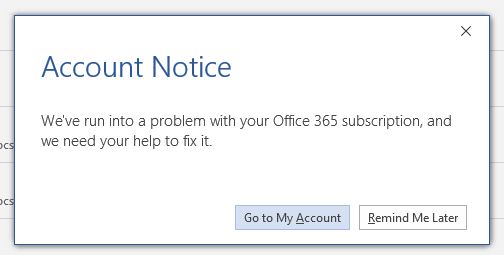
تحقق لمعرفة ما إذا كان لديك ترخيص.
- أولاً ، تأكد من تسجيل الدخول. إذا لم يكن الأمر كذلك ، قم بتسجيل الدخول باستخدام حساب المدرسة أو العمل.
- انتقل إلى رأس المتصفح ، ثم انتقل إلى الإعدادات ثم إلى إعدادات التطبيق الخاص بي. أخيرًا ، انتقل إلى Desktop 365.
- عندما تكون في صفحة حسابي ، حدد الاشتراكات
- ستتمكن بعد ذلك من عرض جميع الخدمات المسموح لك باستخدامها حاليًا ، بما في ذلك أحدث إصدار من Office أو OneDrive for Business أو SharePoint Online أو Exchange Online.
تحديث أبريل 2024:
يمكنك الآن منع مشاكل الكمبيوتر باستخدام هذه الأداة ، مثل حمايتك من فقدان الملفات والبرامج الضارة. بالإضافة إلى أنها طريقة رائعة لتحسين جهاز الكمبيوتر الخاص بك لتحقيق أقصى أداء. يعمل البرنامج على إصلاح الأخطاء الشائعة التي قد تحدث على أنظمة Windows بسهولة - لا حاجة لساعات من استكشاف الأخطاء وإصلاحها عندما يكون لديك الحل الأمثل في متناول يدك:
- الخطوة 1: تنزيل أداة إصلاح أجهزة الكمبيوتر ومحسنها (Windows 10 ، 8 ، 7 ، XP ، Vista - Microsoft Gold Certified).
- الخطوة 2: انقر فوق "بدء المسح الضوئي"للعثور على مشاكل تسجيل Windows التي قد تسبب مشاكل في الكمبيوتر.
- الخطوة 3: انقر فوق "إصلاح الكل"لإصلاح جميع القضايا.
إذا لم تشاهد أحدث إصدار من Office لسطح المكتب في القائمة ، فمن المحتمل أن المسؤول لم يعين لك ترخيص Office.
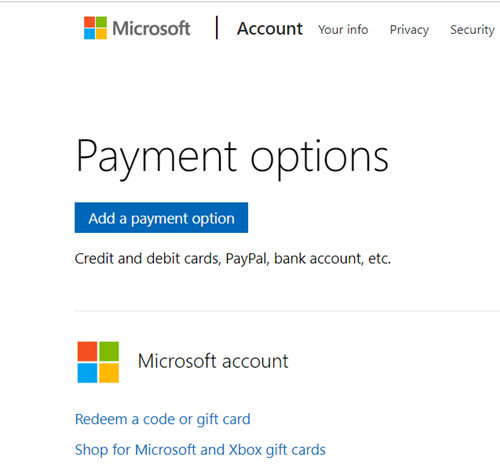
قم بتشغيل معالج دعم واسترداد Microsoft
يعمل معالج الاسترداد والدعم من Microsoft على أجهزة الكمبيوتر التي تعمل بنظام Windows ويمكنه مساعدتك في تحديد وحل مشكلات التنشيط مع Microsoft 365.
- حدد زر التنزيل أدناه.
- حدد المستعرض الخاص بك من القائمة المنسدلة لمعرفة كيفية الحفظ ثم تشغيل معالج الاسترداد والدعم من Microsoft.
- سيتم فتح مربع حوار تثبيت التطبيق. حدد تثبيت لبدء التثبيت.
- يفتح معالج الاسترداد والدعم من Microsoft في نافذة جديدة. حدد أوافق على اتفاقية خدمة Microsoft.
- حدد نعم للسماح للتطبيق بإجراء تغييرات على جهازك.
- اتبع الإرشادات لحل مشكلة تنشيط Office.
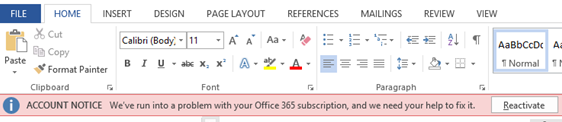
إلغاء تنشيط Office وإلغاء تثبيته وإعادة تثبيته
إذا لم يقم معالج الاسترداد والدعم من Microsoft بحل المشكلة ، نوصي بإعادة تثبيت Office.
- قم بتعطيل تثبيت Office الخاص بك.
- استخدم أداة الإصلاح البسيطة لإلغاء تثبيت Office بالكامل.
- أعد تثبيت Office.
نصيحة الخبراء: تقوم أداة الإصلاح هذه بفحص المستودعات واستبدال الملفات التالفة أو المفقودة إذا لم تنجح أي من هذه الطرق. إنه يعمل بشكل جيد في معظم الحالات التي تكون فيها المشكلة بسبب تلف النظام. ستعمل هذه الأداة أيضًا على تحسين نظامك لتحقيق أقصى قدر من الأداء. يمكن تنزيله بواسطة بالضغط هنا

CCNA، Web Developer، PC Troubleshooter
أنا متحمس للكمبيوتر وممارس تكنولوجيا المعلومات. لدي سنوات من الخبرة ورائي في برمجة الكمبيوتر واستكشاف الأخطاء وإصلاحها وإصلاح الأجهزة. أنا متخصص في تطوير المواقع وتصميم قواعد البيانات. لدي أيضًا شهادة CCNA لتصميم الشبكات واستكشاف الأخطاء وإصلاحها.

